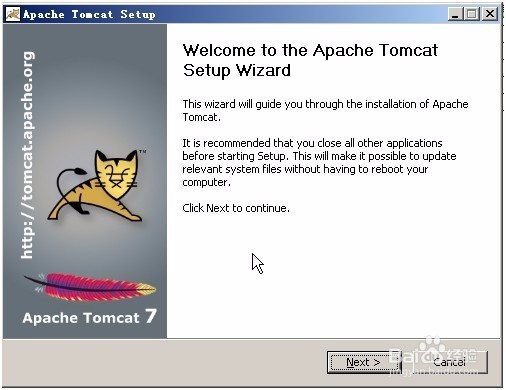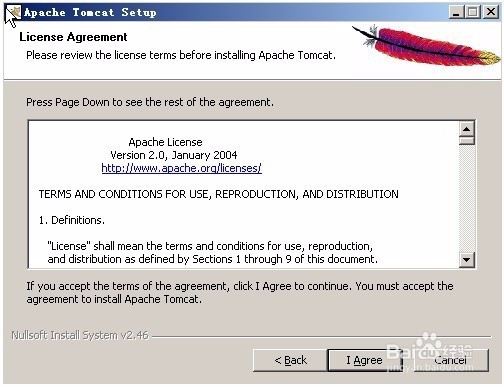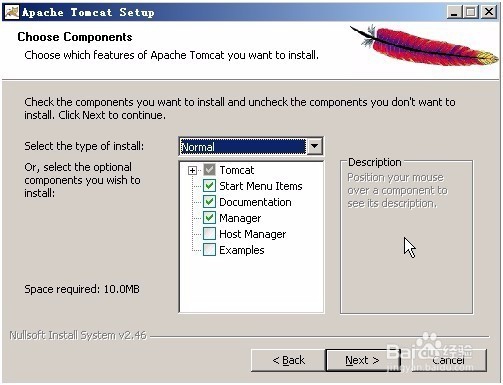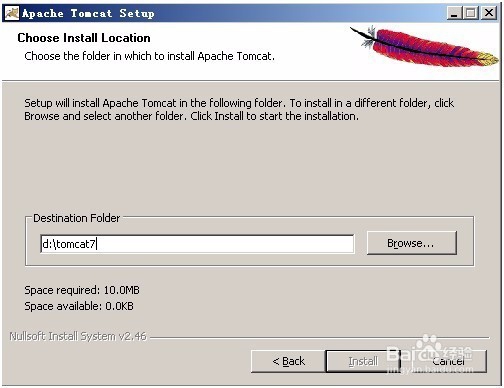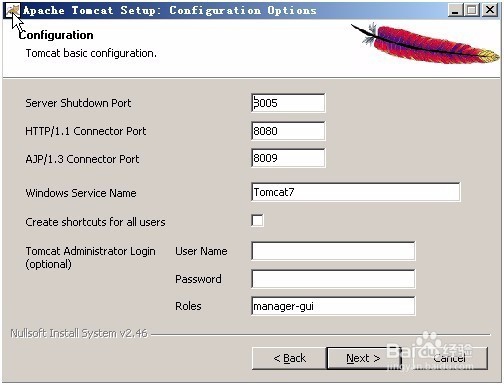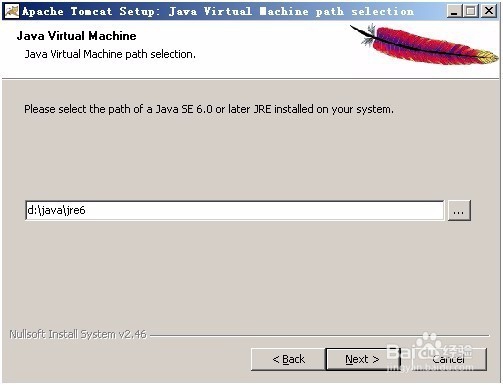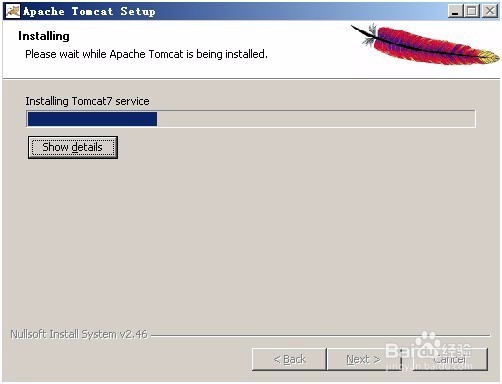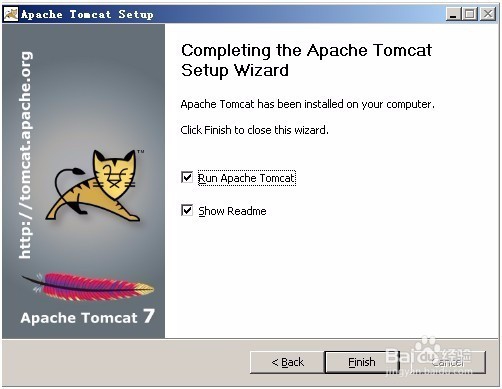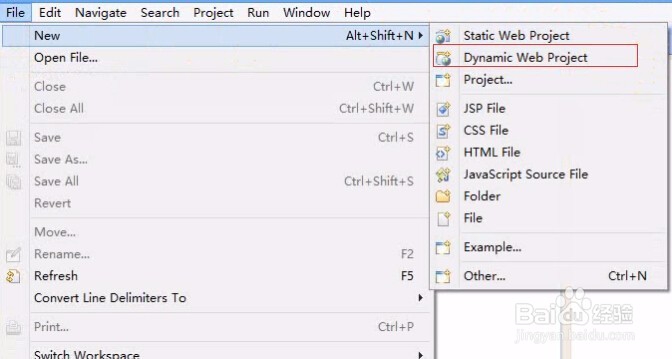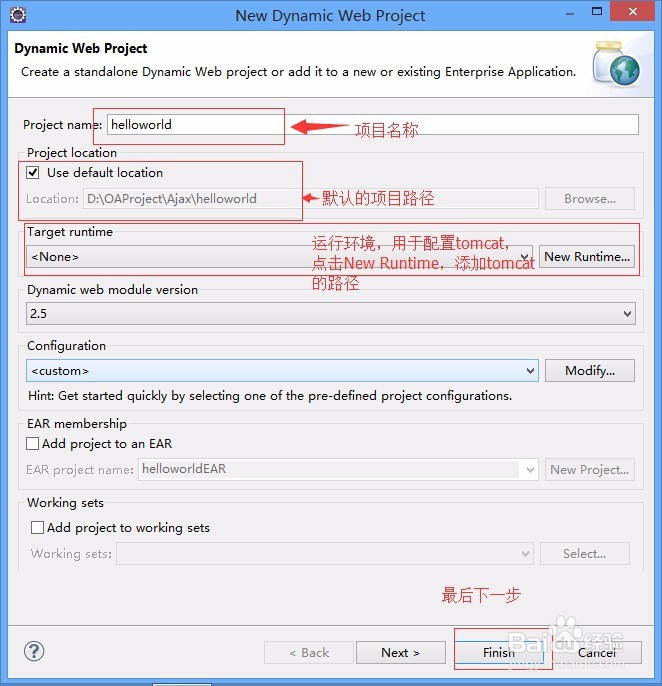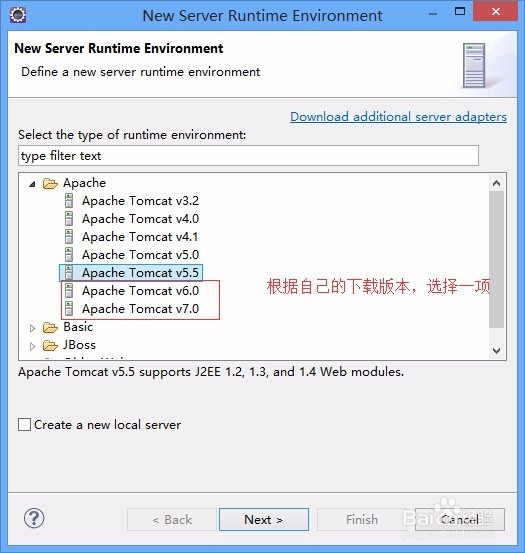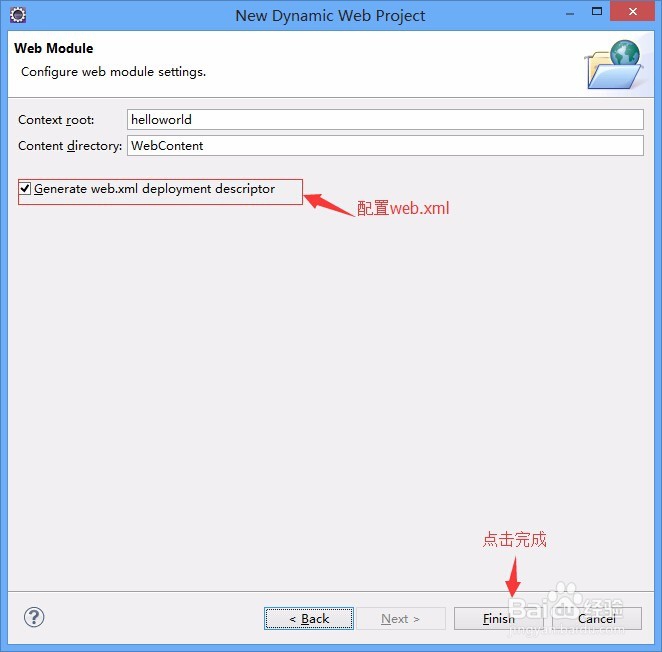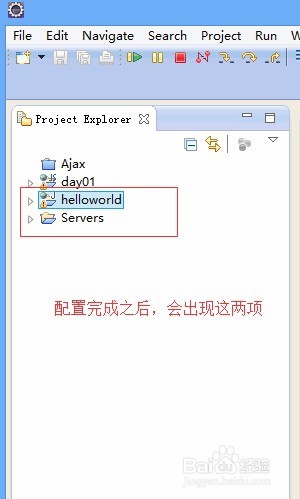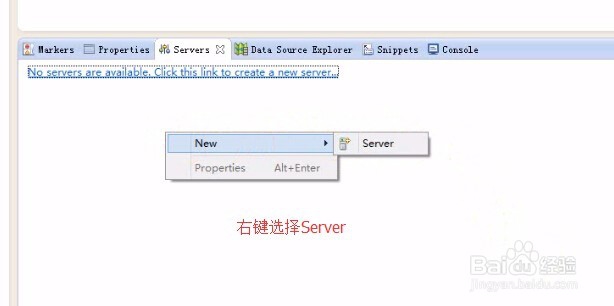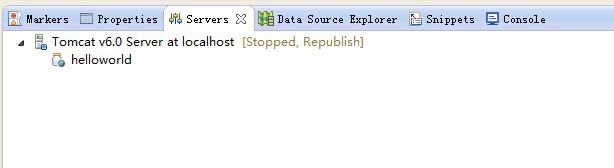tomcat的安装和配置
1、一、tomcat的安装如果没有tomcat的安装包,可以到官网进行下载,直接百度搜索tomcat就行;如果有tomcat安装包则可以直接安装。
2、双击安装程序开始安装。
3、点击下一步,然后同意条款。
4、选择要安装的选项。
5、设置安装路径,这个随便设置,最好不要又中文字符。
6、下面要输入密码和端口号,默认就行。
7、下一步很重要,如果安装了jdk,它会自动找到jre的位置。
8、点击install开始安装。
9、安装结束。
10、二、在eclipse中的使用打开exclipse,新建Dynamic Web Project
11、下面一些参数没有提及的就婚栀驰严默认就行,Project name是项目名,Target runtime,点击右侧“New Runtime”,选择自己用的服务器,这里我们选择:Apache – Apache Tomcat v7.0,单击“next”出现一项:Tomcat installation directory:,在该处找到你解压的Tomcat7的位置。然后单击”Finish”。
12、然后一直点击next,直到出现下图,需要配置web.xml的话打勾,然后finish。
13、前面配置完成后,Project Explorer中,出现”Servers”和“helloworld”这两项。
14、在菜单window–Show View–other下选择Servers,右键new婢妒怩垣–Server,选择配置好的tomcat。
15、配置好之后会出现下图的情况,然后就可以启动测试了。
16、至此tomcat服务器就配置完毕,你可以开始测试自己的项目啦!
声明:本网站引用、摘录或转载内容仅供网站访问者交流或参考,不代表本站立场,如存在版权或非法内容,请联系站长删除,联系邮箱:site.kefu@qq.com。
阅读量:32
阅读量:61
阅读量:68
阅读量:48
阅读量:85